Windowsパソコンでインターネットを使用中に、突然つながらなくなってしまった場合、ひとまず、どうしたらいいのか分かりますか?
今突然つながらなくなっただけでは無く、昨日まで使えていたのに今日はインターネットに繋がらないという事もあります。特に今現在だとインターネットに接続されているか、そうでないかで仕事にも大きく影響する時代です。
そこで、インタンーネットに繋がらなくなった場合の調べるポイントを解説します。
パソコンを再起動する
まずは、パソコン自体の再起動を試してみます。
意外にもこの再起動をするだけで、再度、インターネットに繋がるようになる事も多いです。
もし、パソコンを再起動しても、インターネットに繋がらない場合は次の方法を試して下さい。
モデムやルーターを再起動する
インターネットに繋ぐには、「モデム」からLANケーブルを使いインターネットに繋いでると思います。
まずは、モデムの再起動を試します。
やり方は非常に簡単で、モデムのコンセントを抜き、5~10分ほど放置し再びモデムの電源を入れるだけです。
複数のパソコンでインターネットをしている場合は、「ルーター」や「ハブ」を使用しています。
上記モデムの場合と同じように、ルーターやハブもコンセントを抜き5~30分ほど放置し電源を入れ再起動します。
この場合、モデムとルーターやハブの電源を、一旦全部切る事を忘れないようにして下さい。
LAN差込口のランプ点灯の確認
LANケーブルを使用している場合は、LANケーブルの差込口にランプが点灯or点滅しているか確認してください。
何も点灯・点滅していない場合は、LANの差込口かLANケーブルの不具合の可能性があります。LAN差込口が悪い場合は、マザーボード交換かLANボードの追加などが必要になります。
逆に、LANケーブルを別のLANケーブルと入れ替えて、正常になるかの確認をして下さい。
セキュリティ対策ソフトを一時無効にする
セキュリティ対策ソフトには、「ファイヤーウォール機能」が付いており、これは情報漏洩や怪しい通信を遮断し防ぐ為の機能です。
コントロールパネルから現在のファイヤーウォールを無効にします。
また、セキュリティ対策ソフトの管理画面から無効にします。
ファイヤーウォールを無効にした状態でインターネットに繋がれば、原因はセキュリティ対策ソフトと言う事になります。
インターネット接続業者に連絡してみる
上記4つの方法で解決しないのであれば、一度接続業者に連絡しインターネット回線の現在の状況を確認してもらいます。
もしかしたら、メンテナンス等で一時的にインターネットが使用できない可能性もあります。
5つの方法でもインターネットに繋がらない場合は
コマンドプロンプトからルーターのIPアドレスを調べる。
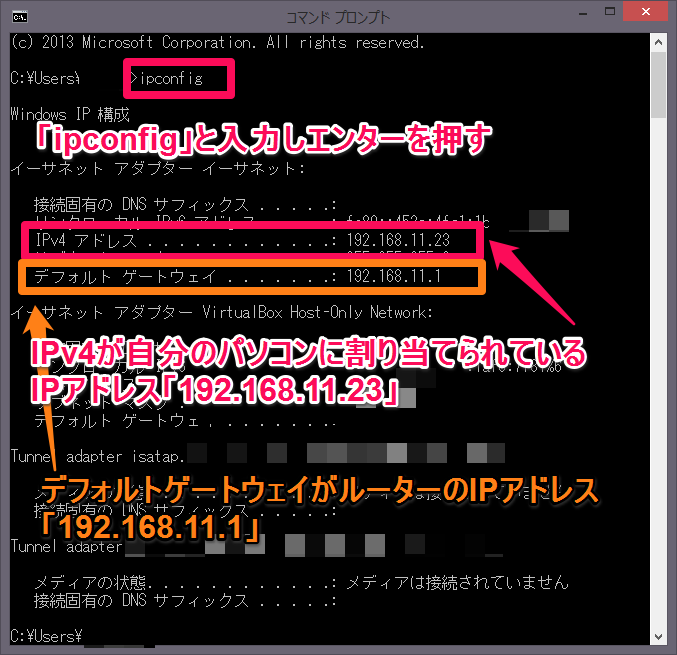
スタートボタンを右クリックし「コマンドプロンプト」を起動し「ipconfig」と入力しエンタキーを押します。
IPv4アドレスが、自分のパソコンに割り当てられているIPアドレスです。
デフォルトゲートウェイが、ルーターのIPアドレスになります。
コマンドプロンプトからpingの反応を確かめる。
コマンドプロンプトを開き、「ping 192.168.11.1」(ルーターのIPアドレスで確認)と入力し損失がないか確認をする。
ここで損失が出るならば、問題として考えられるのはルーターからパソコンの間です。
損失が無ければ、次に「ping www.yahoo.co.jp」「ping www.google.com」など検索サイトのURLで確認し反応があるか確かめます。
ここでIPが正常に反応しないなら、問題はインターネット回線かDNSサーバーの可能性があります。
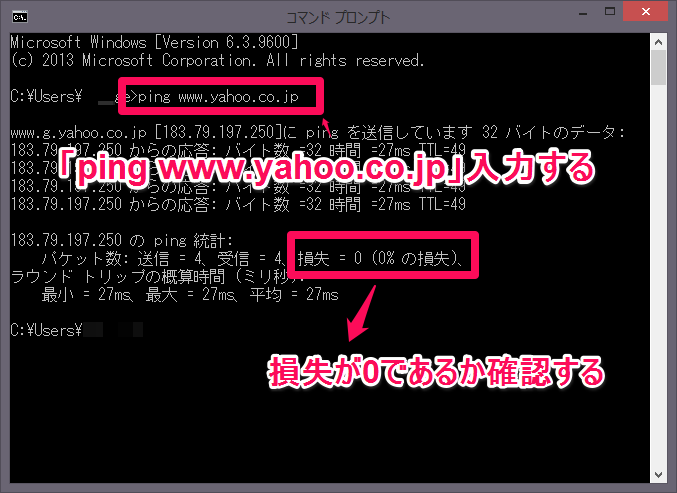
ルーターのファームウェアをアップデートしてみる。
ルーターを使用している場合は、各メーカーのファームウェアを確認しバージョンアップを試みます。
ノートパソコンの場合は
ノートパソコンで無線LANを使用している場合は、「無線LANスイッチ」の確認します。
意外とOFFになってる場合があります。
無線LANスイッチは、ONの状態で無線LANが繋がらない場合は有線LANにしてインターネットに繋がるか確認してみます。有線LANでインターネットが使用可能になれば、無線LANの問題があるかもしれない事がわかります。
最近の薄型ノートPCあるある
最近の薄型ノートPCは軽くて省エネのタイプが多くなっていますが、DVDドライブが付いてなかったり、有線LANポートが付いてなかったりするタイプも多く見かけます。
自宅の環境がWiFi(無線)環境であれば、インターネットへの接続は可能ですが、WiFiが無いならどうするか、ノートPCを買ってから有線LANを挿すポートがないと気づく方もいると思います。
その場合に手っ取り早く有線LANを活かすにはUSBを使用しインターネットに接続する変換ケーブルがおすすめです。
または、きちんと無線LANを設置して利用するといいです。
ノートPCだけでは無く、スマートフォン等でも使用出来るようになります。
まとめ
急にインターネットに繋がらないのが非常に困るし、多いトラブルだと思います。
どうしても、原因を探すには消去法で探していくしかありません。
僕のもたまに、パソコンを起動したら繋がっていない状態の事がありますが、その場合は前回に記事で紹介した「インターネットに繋がらない場合の対処方法(Win8/8.1)」でイーサネットを一度「無効」にして再度「有効」にする方法で直ります。
しかし、根本的な解決にはなっていないかもしれないですが、繋がればOK!って思うのでこの方法ばかり使っています。
そこで、たまに繋がらない本当の原因までは探したりしませんが、頻繁に起こる場合は原因を探して解決した方がいいかもしれないです。



コメント